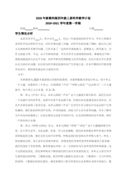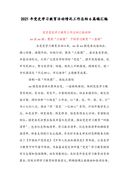【简介】感谢网友“Eleanor”参与投稿,下面是小编帮大家整理的Excel入门动画教程31:表格设置打印区域(共10篇),欢迎阅读,希望大家能够喜欢。
篇1:Excel入门动画教程31:表格设置打印区域
Excel2003是一款经典的办公软件,专业的制表软件,其中包括表格制作、公式运算、图表制作、函数使用等强大功能,也是办公室一族的童鞋们工作中必不可少的软件之一,在面对一张较大的Excel表格,如果我们需要打印其中的部分区域,可以通过设置打印区域来实现,具体怎么操作呢?就让Word联盟为大家带来分享!
动画演示:
①选中需要打印的单元格区域,单击“文件→打印区域→设置打印区域”,
②需要打印相应的区域时,只要按下“常用”工具栏上的“打印”按钮就成了。
注:再次执行“文件→打印区域→取消打印区域”命令,即要将设置的打印区域撤销。
篇2:Word入门动画教程31:设置绘图表格
使用网格能够准确地定位图片或图形对象,也能够精确地改变图形对象的大小,可以按以下步骤设置绘图网格:
1.在“页面设置”对话框的“文档网格”选项卡中单击“绘图网格”按钮,也可以单击“绘图”工具栏中的“绘图”按钮,从其弹出的菜单中选择“绘图网格”命令,两种方法都可以打开“绘图网格”对话框。
2.设置对齐选项。“对象与网格对齐”项,可以使文档中插入或移动图片(或图形)对象时,总是以网格线对齐或以网格单位移动。清除之则可以使对象随意移动,
…… 此处隐藏2431字 ……
②如果经常要进行上述打印,将其设置为默认的打印方式:执行“工具→选项”命令,打开“选项”对话框,切换到“打印”标签下,选中“使用下列打印设置”选项,然后设置好下面的相关选项,确定返回即可。
篇10:Excel2003入门动画教程16:表格重复打印标题方法
Excel2003是一款经典的办公软件,专业的制表软件,其中包括表格制作、公式运算、图表制作、函数使用等强大功能,也是办公室一族的童鞋们工作中必不可少的软件之一,我们在制作多页表格的时候,有时候需要每页都要有标题行,如果手动添加,麻烦不说,以后修改表格就不方便了,怎么能够简单快捷的一次性搞定呢?就让Word联盟给大家带来分享!
动画演示:
①打开需要标题行的文档,单击菜单栏中“文件”—“页面设置”,
②在弹出的“页面设置”对话框中,切换到“工作表”标签下。
③单击“顶端标题行”右侧的红色按钮,此时对话框转换为一个浮动状态条,用鼠标选取作为标题行的区域(如第1、第2行),然后按浮动状态条右侧的红色按钮返回“页面设置”对话框,确定退出即可。
提示:设置的顶端标题行,可以不包括第1行。如果对“顶端标题列”进行上述设置,对于超宽表格,可以将左侧的标题列自动添加到后续每一张表格中。